MyScriptsとはなんだ?使い方と操作方法そしてDraftPadと通知センターの関係
2015/12/31
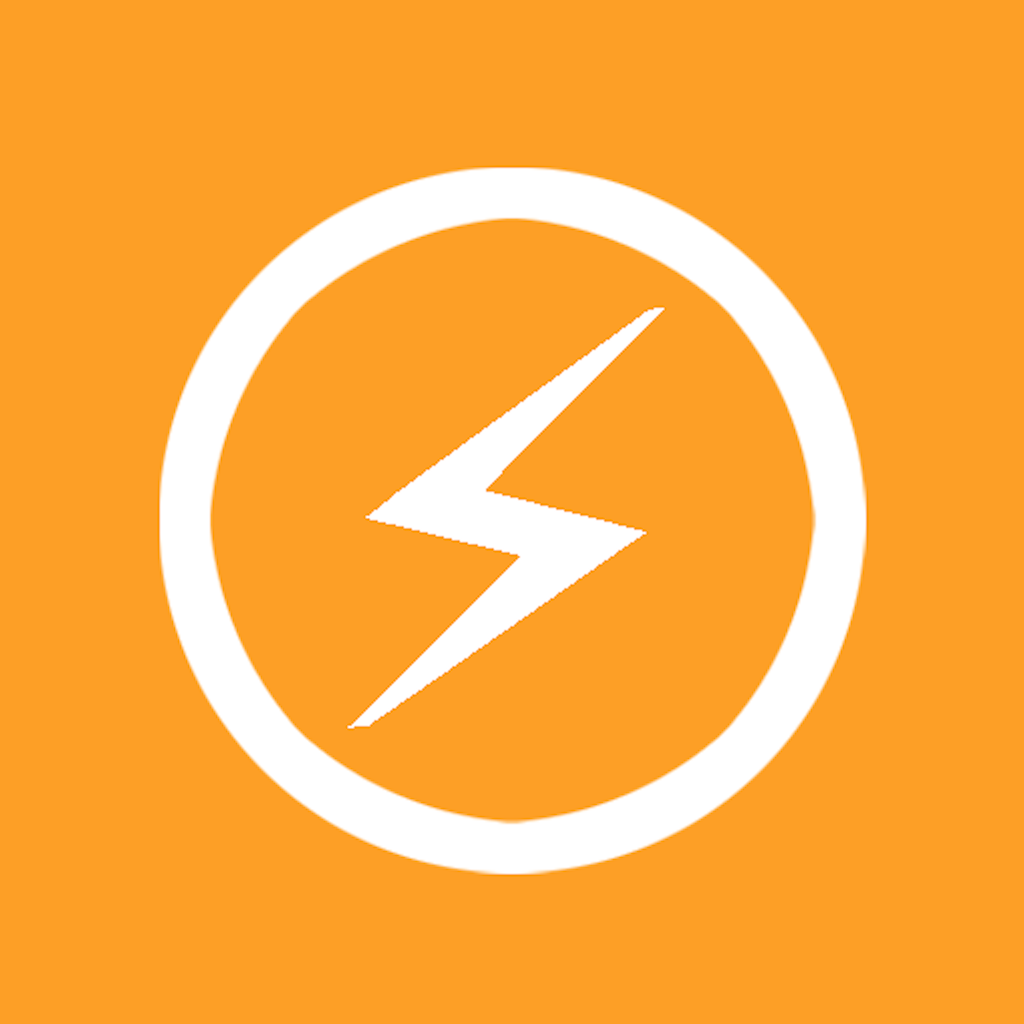
スクリプトを紹介する時に毎回説明するのが面倒くさい。わからない人はここを見てください、と言ってリンクを貼っとけばいいようにしたい。
だからというわけではないですけれど、かなり初心者向けの記事です。MyShortcutsとくっつけて使えたりしている人には不必要の記事です。かなり表面的なことしか書きません。
 MyScripts 2.5(¥350)
MyScripts 2.5(¥350)
カテゴリ: 仕事効率化, ユーティリティ
販売元: Takeyoshi Nakayama - Takeyoshi Nakayama(サイズ: 2.3 MB)
全てのバージョンの評価: 



 (17件の評価)
(17件の評価)
 iPhone/iPadの両方に対応
iPhone/iPadの両方に対応
目次
MyScriptsってどんな感じ?
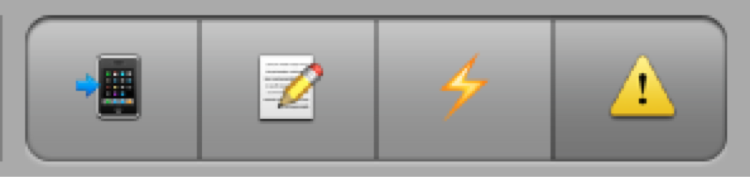
端的には送り込んだテキストやクリップボード(コピーしたもの)を編集して、以下の4つの動作のいずれかをやってくれるアプリです。
MyScriptsには大きく分けて3つの使い方があります。
渡したテキストやURLのHtmlを見られる
『ビックリマーク』が目印です。
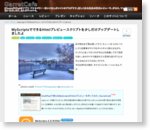 MyScriptsでできるHtmlプレビュースクリプトを少しだけアップデートしましたよ | GarretCafe
MyScriptsでできるHtmlプレビュースクリプトを少しだけアップデートしましたよ | GarretCafe
phy via photopin ccまだ明日まで雪は残ってそう。チェーンをつけたバスとゴミ収集車がタイヤをギャリギャリ言わせながらさっそうと走って行くのが中2心を刺激してきて気持ち良い。あのタイヤで踏まれたら気持ち良さそうとかそんなM心からではないのです。今日は昨日の続き、ネクストジェネレーション...
使い方はともかくとして、ひょさか(@Nu0hH)が作ったこのスクリプトはこれを使っています。
openURLとかなんかでURLスキームを開ける
こちらも名前の通り与えたURLやURLスキームを開いてくれる機能です。『イナズママーク』が目印です。
URLスキームって何?って方は少しきついかもしれません。しかし、なんか話がそれそうなので、ここでは説明しません。もしわからない人がいたら聞いてください。その時はまた別個に記事を書きます。
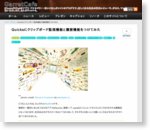 Quickaにクリップボード監視機能と履歴機能をつけてみた | GarretCafe
Quickaにクリップボード監視機能と履歴機能をつけてみた | GarretCafe
via photopin ccどうもこんにちは、ひょさか(@Nu0hH)です。検索を一箇所にまとめておけるアプリはQuicka、検索ハブ、seeqなど人によってオススメどころが分かれる激戦区となっております。先日ある方がその三つを比べておりまして、それぞれの良いところ悪いところなどをわかりやすく述...
こちらも、使い方はともかくてとしてopenurlを使ったものです。
わりとメインで使える便利な機能です。ハブとして使うにもこれを使います。
COPY
これこそホントに文字通りコピーしてくれます。もちろん編集したものを、です。
『紙みたいなアイコン』が目印です。
具体的なスクリプトは今作っているので、もうしばらくお待ちください。
Open In
使っているスクリプトを見たことがないから無視。要するにOpen Inできる。
操作説明
今までで、MyScriptsが何をしてくれるかを説きました。今度は操作方法です。
バックグラウンドとは
MyScriptsはバックグラウンドで動いてくれる。そして動いてクリップボードを監視してくれる。
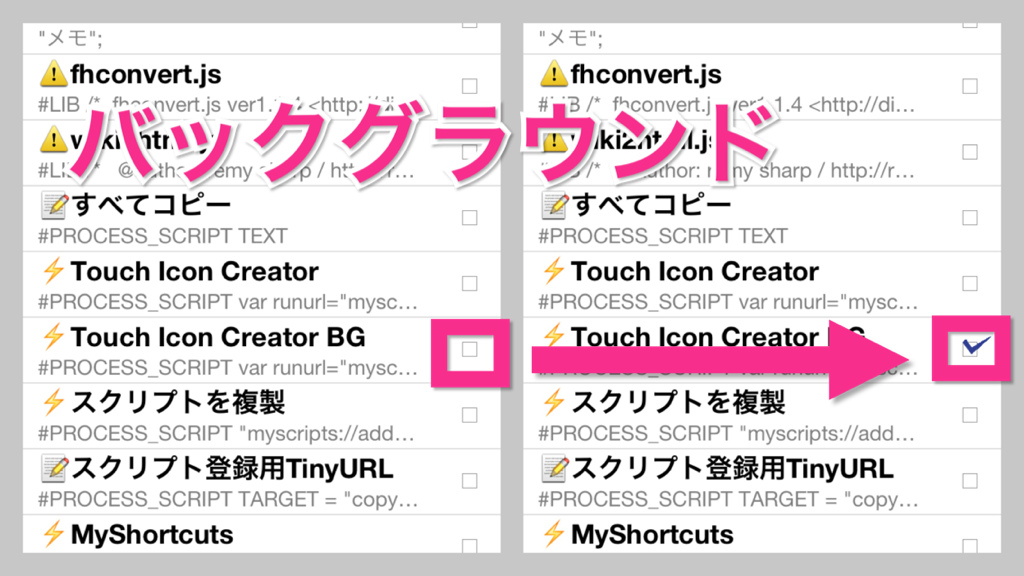
右側のチェックボックスにチェックを入れると、そのスクリプトは10分間クリップボード監視して、先の4つの動作をおこなってくれるます。コピーをすると上から通知が出ると思います。スクリプトによりけりなのは否めはせん。ですが、大抵はその通知をタップすると、MyScriptsがそのコピーしたテキストを処理してくれて、上の4つのうちの指定されたことをしてくれます。特にopenurlはその傾向が強い、というかそれでしかできないので、コピーした文字を処理して欲しい時は通知をタップしてください。(正直COPY以外は全部そうだと思います。)
リンクを作る
MyScriptsでスクリプトを動かすには、
- バックグラウンドで起動させる
- リンクで直接起動させる
- MyScriptsで自分で開く
のどれかをしないと何もしてくれません。三番めは説明するつもりがないのでここで簡潔に述べます。MyScriptsを開き、実行したいスクリプトをタップするです。
ちなみに二番目のリンクで直接起動させるのはいわゆるURLスキームのことです。
これからそれの使い方を説明します。
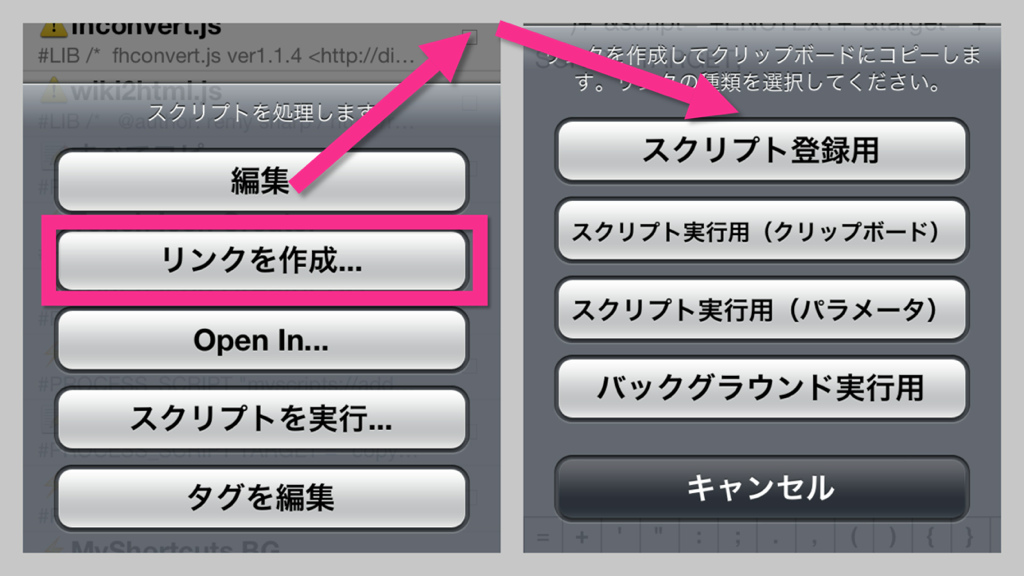
スクリプトのリストが並んでいるところで、任意のスクリプトを長押しすると、この画像の左側のように選択画面がでます。そこで、『リンクを作成』を押すと右の画面へ移ります。その移った先でタップしたボタンの内容がコピーされます。今からそれがそれぞれどう言うものなのか説明します。
スクリプト登録用
普通に使う分にはあんまり関係ない。スクリプトを誰かに渡したい時に使います。
スクリプト実行用(クリップボード)
コピーすると、myscripts://run?title=BlackWallのようなリンクをもらえます。これを実行するとそのスクリプトがクリップボードの内容を使ってスクリプトを処理してくれます。
MyShortcutsと合わせて使う場合はだいたいこれです。
スクリプト実行用(パラメータ)
コピーするとmyscripts://run?title=BlackWall&text=<TEXT>のようなリンクをもらえます。これを実行するとそのスクリプが"<TEXT>"に書いてある内容を使ってスクリプトを処理してくれます。
バックグラウンド実行用
ここでもらえるリンクを実行するとバックグラウンドにチェックマークがつきます。
DraftPadやMyShortcutsとの連携
MyScriptsは何かと連携してこそ真価を発揮する。その連携先はさっきのURLスキームを扱えるDraftPad、MyeditorやRowline、touch icon creator、MyShortcutsやLaunchCenterProなどいろいろあります。逆にURLスキームを扱えるならなんでもいいです。つまるところメモ帳でもいけます。(単にMyScriptsで処理するだけならばコピーして実行するだけでも大丈夫です。)
ここではその代表例のDraftPadとMyShortcutsでの使い方を説明します。
 エディターを凌駕したエディター、DraftPad | GarretCafe
エディターを凌駕したエディター、DraftPad | GarretCafe
photopin ccこんにちは、ひょさか(@Nu0hH)です。明日書くと言っておきながらこの始末、ホントウに何を書けばいいかわからなかったのです。だってこのアプリ、凄すぎるんですもの。DraftPad 1.6.2(無料)カテゴリ: 仕事効率化, ユーティリティ販売元: Manabu Ueno –...
 最新鋭の神エディターMyEditorが登場、神の文章作成ツールDraftPadの双璧となすのか | GarretCafe
最新鋭の神エディターMyEditorが登場、神の文章作成ツールDraftPadの双璧となすのか | GarretCafe
ad、もちろん清書もDraftPad。検索もなにからなにまでDraftPad。だが、このブログでオススメしておこうとしばらくいろいろ書き溜めている間にとんでもないアプリが出てきた。その名もMyEditor、多くの人が素晴らしいと賞賛するMyScriptの製作者がお作りなさった、怒涛のエディター戦争に...
 ブロガー向けのテキストエディター!?Rowline | GarretCafe
ブロガー向けのテキストエディター!?Rowline | GarretCafe
ccクリスマスシーズンに無料になっていて、せっかく落としたのにも関わらず、一回も起動していなく新規マークがつきっぱなしだったので、ここらで少し触ってどんなものかみてみました。Rowline 1.1(¥170)カテゴリ: ユーティリティ, 仕事効率化販売元: Yusuke Tsuji – Yusuk...
 通知センターにショートカットをおいておけるMyShortcutsの説明 | GarretCafe
通知センターにショートカットをおいておけるMyShortcutsの説明 | GarretCafe
n via photopin ccどうもひょさか(@Nu0hH)です。iPhoneを使ってて1番困る点は、他のアプリを使っている時に、違うアプリへ飛ぶショートカットが使えないということだと思います。脱獄していればActionMenuなるものがあるので、その点は大幅に改善されるのですが、一回動作をそれ...
 iPhoneのランチャーはちょっと高くても絶対にLaunchCenterProを使うべし! | GarretCafe
iPhoneのランチャーはちょっと高くても絶対にLaunchCenterProを使うべし! | GarretCafe
a photopin cciOSでランチャーは必須!いや、フォルダーや見出しのままのアイコンこそ至高!iOSでランチャーを使うか使わないか、それこそ本当に賛否両論だと思います。しかし、今回、筆者は使う派の1人として少々記事を書かせてもらいます。最初は筆者も『メモリー余計に食うし、別に起動早くないし』...
DraftPadでの使い方
試しにさっきのHTMLの説明の時のリンク先にある、Htmlをプレビューするスクリプトの使い方を説明します。説明と言うほどのものではない気がしますが…
まず、インポートしたMyScriptsのパラメータで実行用のリンクを長押しして取得します。
次にDraftPadでアシストにmyscripts://run?title=HTML%20Preview%20for%20DraftPad2&text=<@@>と登録します。(ブログの都合上<>を全角で書いていますが、登録時は半角にしてください。)
これはさっき取得したパラメータ実行用リンクの<TEXT>を<@@>に置き換えたものです。DraftPadのアシストでは、<@@>と書かれたところに、DraftPadで書いている全文が入ります。(もちろん<>は半角です。)
これで、DraftPadを使っている時さっきインポートしたMyScriptsのスクリプトを使いたいと思った時は、今書いたこのアシストを実行すれば使うことができます。
MyShortcutsでの使い方
 MyScriptsとMyShortcutsで単語はGoogle検索を、URLはURLをSafariで開くたぶん便利なスクリプト | GarretCafe
MyScriptsとMyShortcutsで単語はGoogle検索を、URLはURLをSafariで開くたぶん便利なスクリプト | GarretCafe
topin ccこんにちは、最近おはようございますを夕方に言う羽目になっているひょさか(@Nu0hH)です。MyScriptsといえばハブの役割程度にしか認識していなかった。そして、使っているスクリプトは何語で書いてあるのだろうとも常々思っていた。先日、Myeditorがよくわからんとツイッターでつ...
ここに書いてあるようにやれば大丈夫ですが、やはりここでもちゃんと説明します。
まず、実行用リンクのクリップボードを選びます次にMyShortcutsに登録します。終わりです。簡単です。MyShortcutsで使う時はだいたいこれです。ちなみにこれ系はバックグラウンドで実行しても使えることが多いです。
MyScriptsを通知センターに登録するにはこのようにMyShortcuts系のアプリに登録する必要があります。よく間違えますが、MyScripts自体にこういう意味でのその機能はありません。
まとめ
以上、MyScriptsの動作、使い方、使用例を例外はありますが、統一的に、まだ大胆かつ柔軟にそしてかなり説明口調で説明しました。
なかなか最初にみると使い方がわからず、恐怖心を覚えることがあるかもしれません。しかし、使っていればそのうち慣れます。頑張りましょう。










